Как всего за несколько шагов подключить ноутбук к телевизору
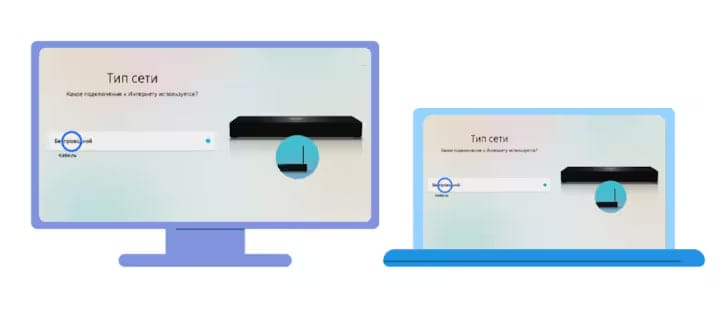
Современные технологии не стоят на месте. Безостановочное развитие позволяет пользователям получать максимальное количество преимуществ одновременно. Возможность объединения экранов разных устройств дает огромный спектр удобств. Так, просматривая контент, пользователь может, не отвлекаясь, проводить презентацию либо стрим по любимой игре в Стиме или на любой другой геймерской площадке.
Для максимального удобства потребителей разберем, как подключить ноутбук к телевизору, используя различные технологии: через HDMI, Wi-Fi, USB, VGA, а также с помощью AirPlay для пользователей Apple. Простые, но понятные пошаговые инструкции помогут с легкостью справиться с возникшими вопросами, а также существенно сэкономят время.
Для чего нужно подключать ноутбук к телевизору
Не все пользователи понимают, для чего нужно коннектить одно устройство с другим. Хотя в данном вопросе ответ достаточно прост. Совмещение экранов ноутбука и телевизора может потребоваться в таких случаях, как:
- просмотр фильмов, сериалов на огромном экране;
- демонстрация фото и видео с отдыха для всей семьи и друзей;
- проведение презентации или обучающих видеоуроков с детализированным показом различных слайдов;
- онлайн-конференции с большим количеством участников;
- игры с повышенной детализацией для получения максимального погружения в геймплей.
Кроме того, подключение может понадобиться и в работе с графикой. Такой способ будет актуален для тех, кто занимается 3D-моделированием.
Прежде чем начинать подключение устройств друг к другу, рекомендуем убедиться в наличии всех нужных разъемов, а также проверить, поддерживаются ли определенные технологии одновременно как на ноутбуке, так и на телевизоре. В случае отсутствия необходимых комплектующих, заказать и купить их можно в нашем интернет-магазине StoreInUa. Мы предлагаем только проверенные и качественные устройства и детали, которые обеспечивают стабильное подключение и обмен данных. На страницах каталога также можно отыскать современные ноутбуки и телевизоры последних моделей.
Телевизор и ноутбук: как подключить

Итак, пожелав сделать трансляцию с одного устройства на другое, клиенты сталкиваются с вполне резонным вопросом о том, какие способы существуют. Конечно, есть несколько вариантов: с применением HDMI кабеля, через работающий Wi-Fi. Разберем подробнее каждый из них.
Как подключить ноутбук к телевизору через HDMI
Такой способ считается наиболее простым и максимально надежным. Ведь за счет HDMI-кабеля обеспечивается стабильное подключение с качественной передачей изображения и звука одновременно. Кроме того, отсутствуют сложные настройки, что также упрощает задачу для пользователя. Чтобы выполнить такой вариант подключения, нужно иметь в наличии:
- ноутбук с HDMI-разъемом (стандартного размера или mini/micro-HDMI);
- телевизор с HDMI-входом, который есть практически у всех современных моделей;
- HDMI-кабель нужной длины – должен быть не более 5 м. Это оптимальная длина, позволяющая сохранить качество изображения).
А дальше пользователю стоит придерживаться продуманного плана, который даст возможность подключить ноутбук к телевизору буквально за считанные шаги:
- присоедините один конец HDMI-кабеля к ноутбуку;
- подключите второй к телевизору в соответствующий порт;
- включите устройство;
- выберите нужный HDMI-вход, к которому был подключен ноутбук, используя пульт ДУ;
- нажмите на компьютере комбинацию Win + P для операционной системы Windows;
- выберите один из предложенных режимов отображения экрана (только ПК, дублировать, расширить или только второй экран).
После, если существует необходимость внесения дополнительных настроек, измените расширение через меню «Параметры экрана». Это актуально исключительно для ОС Windows.
Такой способ имеет ряд положительных моментов и преимуществ, которые точно смогут оценить практически все пользователи. На сегодня к ним относят:
- надежность, стабильность и прочность сигнала;
- повышенное качество изображения – до 4K и выше;
- идеальную передачу звука и видео всего лишь по одному кабелю.
В случае, если возникает необходимость в покупке нужных комплектующих, их всегда можно отыскать в каталоге нашего магазина STOREinUA.
Как подключить ноутбук к телевизору через Wi-Fi
Такой способ подойдет, если применение кабеля несколько нецелесообразно или неудобно. При этом трансляция с ноутбука на телевизор будет не ниже по качеству, чем с использованием стандартного варианта подключения. Беспроводные технологии помогут избавиться от лишних проводов и улучшить качество изображения.
Для каждого вида (Miracast, Chromecast от Google или Smart TV и DLNA) предусмотрены свои пошаговые инструкции. Рассмотрим кратко каждую из них.
Подключение через Miracast (актуально для ОС Windows 8.1 и выше)
Рекомендуется выполнить следующую последовательность шагов:
- активировать функцию беспроводного экрана на телевизоре или подключить специальный Miracast-адаптер;
- нажать на ноутбуке комбинацию Win + K либо выбрать в настройках «Проекцию на этот экран»;
- выбрать нужный телевизор из ниспадающего списка.
Если система запрашивает подтверждение, следует его предоставить.
Подключение через Chromecast от Google
Для этого необходимо:
- подключить Chromecast к HDMI-порту и к источнику питания;
- проверить нахождение ноутбука и системы в одной рабочей сети Wi-Fi;
- открыть браузер Google Chrome на ноутбуке.
Далее от пользователя требуется нажать на три точки, которые расположены в верхнем углу экрана, и выбрать опцию «Передавать». После этого стоит указать нужное устройство с последующим источником передачи информации (чтобы показывался весь экран, определенную часть, вкладку или конкретный файл).
Подключение через Smart TV и DLNA
В этом варианте все достаточно просто. Необходимо активировать и запустить DLNA-сервер на ноутбуке, используя один из вариантов плейеров, например, Windows Media Player. После этого найти на телевизоре модель ноутбука, подключиться к нему, и выбрать нужный файл, который хочется просмотреть.
Естественно, все эти варианты беспроводного подключения имеют огромное количество плюсов. Но к основным преимуществам принято относить такие пункты:
- свободу от проводов и кабелей;
- легкость и практичность – отсутствие необходимости транспортировать ноутбук в процессе трансляции;
- универсальность – все методы подходят для домашнего использования на постоянной основе.
Применяя такие варианты трансляции, можно с легкостью просматривать различные фото и видео, воспроизводить презентации.
Как передать изображение с компьютера на телевизор через USB или VGA
Хотя HDMI и Wi-Fi имеют большое количество ценителей, считаются одними из самых популярных и востребованных вариантов для подключения, существуют новые, альтернативные методы. Так, пользователи могут транслировать аудио и видео, используя VGA. Такой способ:
- применяется исключительно на старых моделях техники;
- передает только картинку, для трансляции звука нужно отдельно докупать специальный аудиокабель;
- не имеет высоких показателей качества;
- не поддерживает новые, современные форматы видео.
Именно поэтому такой метод применяется только в качестве исключения или в тех ситуациях, когда другого выбора нет.
Еще один способ подключения телевизора и ноутбука – через работающий порт USB. Зачастую он актуальный для Smart TV либо для присоединения к технике различных внешних накопителей. Нужно отметить, что при таком способе допускается только передача файлов, но не трансляция экранов в режиме реального времени. При этом для потокового вывода видео такой вариант не подходит.
Каждый из этих методов работает, но только в качестве временного решения либо в тех ситуациях, когда нет других, более современных возможностей для подключения.
Как вывести изображение с ноутбука на телевизор через Apple AirPlay
Итак, как вывести изображение с ноутбука на телевизор, мы уже разобрали. Но как быть пользователям техники Apple? Как подключить Макбук к телевизору быстро и правильно? В этом случае пользователям доступна специальная фирменная технология AirPlay. Она дает возможность всего за несколько шагов выполнить соединение техники между собой с последующей трансляцией фото и видео с экрана на телевизор.
Предлагаем ознакомиться с пошаговой инструкцией для MacBook:
- проверяем, поддерживает телевизор опцию AirPlay или нет;
- подключаем MacBook и телевизор к выбранной единой сети Wi-Fi;
- кликаем на Mac по значку AirPlay, который расположен в строке меню;
- выбираем нужное устройство для трансляции.
Далее пользователю нужно отрегулировать режим отображения, выбрав дублирование картинки или выведение данных на отдельный экран.
К главным преимуществам такого способа легко отнести такие пункты, как:
- быстрое подключение устройств без использования кабелей;
- высокое качество полученной картинки;
- способность дублирования экрана;
- возможность расширения нужного рабочего пространства для более комфортного использования.
Такой способ оценят любители техники от Apple, для которых удобство, практичность и рациональность стоят на первой ступени.
Итак, мы уже разобрались, как передать изображение с компьютера на телевизор, применяя различные варианты подключений. Каждый из них отличается отличительной работоспособностью и актуальностью. В зависимости от ситуации, пользователь может применять один из указанных методов. Качество картинки и звука при этом не теряется.
Надежные комплектующие от проверенного поставщика
Собрались настраивать подключение ноутбука к телевизору, но не уверены, что у вас есть все необходимые детали? Советуем обратиться за помощью к специалистам интернет-магазина STOREinUA. Компания предлагает своим постоянным и новым клиентам широкий ассортимент товаров, техники и комплектующих, которые можно купить с доставкой по всей Украине по доступным и конкурентным ценам.
Для своих заказчиков предлагаем:
- широкий спектр товаров, соответствующих всем международным стандартам качества;
- клиентоориентированный сервис, направленный на решение возникающих вопросов у пользователей;
- поддержку на всех этапах сотрудничества;
- индивидуальный подход для каждого с упором на конкретные пожелания и требования.
Все позиции каталога проходят ежедневное обновление и структурирование, чтобы соответствовать существующим ожиданиям.
Сделать заказ нужного товара легко. Достаточно ознакомиться с предложениями на сайте, выбрать подходящий вариант и добавить в виртуальную корзину. После этого подтвердить заказ у менеджера компании. Сотрудник предоставит весь спектр необходимой информации, проведет консультацию, а также сориентирует по срокам доставки.